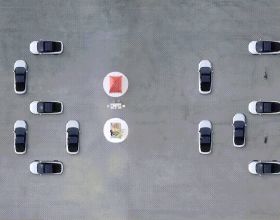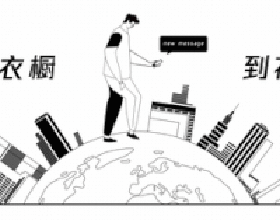一個好的u盤啟動盤能夠讓使用者裝機成功率更高。老白菜作為一個簡單而實用用的u盤製作工具,深受使用者喜愛,但是仍然有些使用者不太會用老白菜,下面就讓我來給大家分享一下老白菜裝機版u盤啟動盤製作教程。
工具準備
1、準備一塊容量在8G以上的正常u盤;
2、下載並安裝老白菜裝機版u盤啟動盤製作工具。
流程步驟:
1、插入所準備的u盤,之後開啟老白菜裝機版u盤啟動盤製作工具,確認軟體識別所插入的u盤之後點選“開始製作”,如圖:
2、在還原提示窗中點選“確定”,如圖:
3、等待制作完成後,在測試提示框中點選“是”,如圖:
4、在測試中能正常啟動說明u盤啟動盤製作成功(注意:模擬啟動介面僅供測試使用,無法進一步操作),然後退出模擬介面即可。
因為不同品牌的電腦很少選擇相同品牌的主機板,因此與之相應的u盤啟動快捷鍵也不同,下面就是各大品牌主機板的u盤一鍵啟動快捷鍵的清單,使用者可以根據自己的主機板品牌來找到相應的u盤啟動快捷鍵。
|
組裝機主機板 |
品牌筆記本 |
品牌桌上型電腦 |
|||
|
主機板品牌 |
啟動按鍵 |
筆記本品牌 |
啟動按鍵 |
桌上型電腦品牌 |
啟動按鍵 |
|
華碩主機板 |
F8 |
聯想筆記本 |
F12 |
聯想桌上型電腦 |
F12 |
|
技嘉主機板 |
F12 |
宏基筆記本 |
F12 |
惠普桌上型電腦 |
F12 |
|
微星主機板 |
F11 |
華碩筆記本 |
ESC |
宏基桌上型電腦 |
F12 |
|
映泰主機板 |
F9 |
惠普筆記本 |
F9 |
戴爾桌上型電腦 |
ESC |
|
梅捷主機板 |
ESC或F12 |
聯想Thinkpad |
F12 |
神舟桌上型電腦 |
F12 |
|
七彩虹主機板 |
ESC或F11 |
戴爾筆記本 |
F12 |
華碩桌上型電腦 |
F8 |
|
華擎主機板 |
F11 |
神舟筆記本 |
F12 |
方正桌上型電腦 |
F12 |
|
斯巴達克主機板 |
ESC |
東芝筆記本 |
F12 |
清華同方桌上型電腦 |
F12 |
|
昂達主機板 |
F11 |
三星筆記本 |
F12 |
海爾桌上型電腦 |
F12 |
|
雙敏主機板 |
ESC |
IBM筆記本 |
F12 |
明基桌上型電腦 |
F8 |
|
翔升主機板 |
F10 |
富士通筆記本 |
F12 |
||
|
精英主機板 |
ESC或F11 |
海爾筆記本 |
F12 |
||
|
冠盟主機板 |
F11或F12 |
方正筆記本 |
F12 |
||
|
富士康主機板 |
ESC或F12 |
清華同方筆記本 |
F12 |
||
|
頂星主機板 |
F11或F12 |
微星筆記本 |
F11 |
||
|
銘瑄主機板 |
ESC |
明基筆記本 |
F9 |
||
|
盈通主機板 |
F8 |
技嘉筆記本 |
F12 |
||
|
捷波主機板 |
ESC |
Gateway筆記本 |
F12 |
||
|
Intel主機板 |
F12 |
eMachines筆記本 |
F12 |
||
|
傑微主機板 |
ESC或F8 |
索尼筆記本 |
ESC |
||
|
致銘主機板 |
F12 |
蘋果筆記本 |
長按"option"鍵 |
||
|
磐英主機板 |
ESC |
||||
|
磐正主機板 |
ESC |
||||
|
冠銘主機板 |
F9 |
||||
|
其它機型請嘗試或參考以上品牌常用啟動熱鍵 |
|||||
需要注意的的是,使用者必須在開機出現帶有品牌logo的畫面後迅速按下快捷鍵才有效果
舉報
評論 1